iphone7不越狱怎么关掉拍照音和截屏音?所有日版iPhone只要升级到IOS10,现在不用越狱,只要通过简单的设置就可以关掉拍照音和截屏的声音,下面百事网小编就给大家带来日版iphone7不越狱关掉拍照音和截屏音教程。
1.打开“设置”→“通用”→“辅助功能”,点击“AssistiveTouch”并将后面的开关调至开启状态,然后点击“自定顶层菜单”,如图:
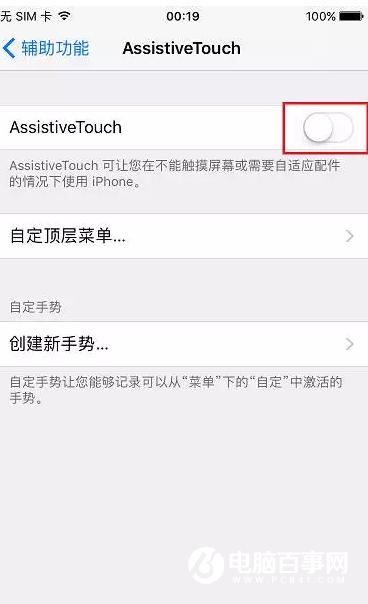
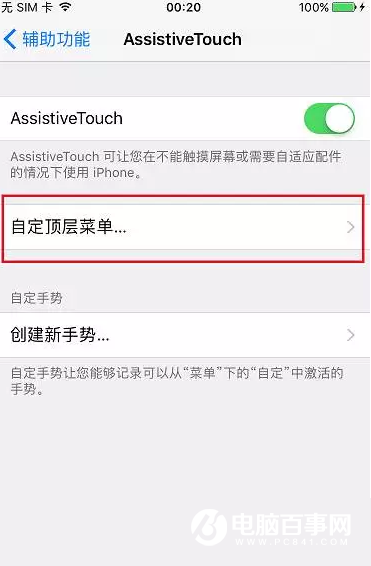
2.在“自定顶层菜单”选项里一直按“ - ”符号,直到显示“自定”并点击,如图:
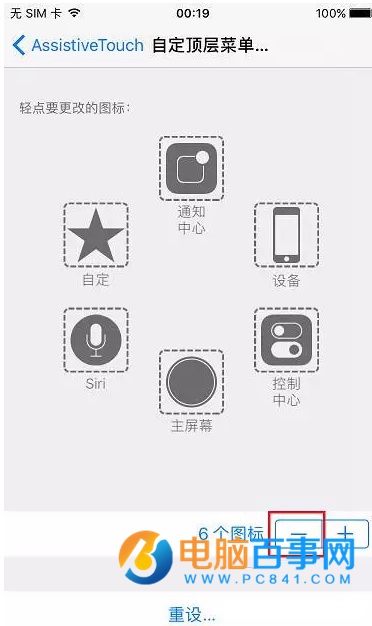
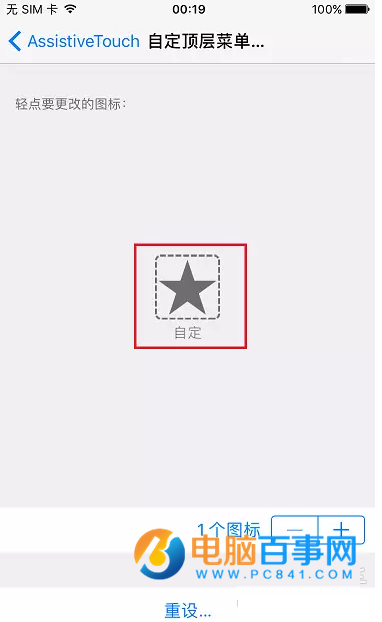
3.在自定里选择“静音”的功能,最后通过点击AssistiveTouch按钮到静音,如图:
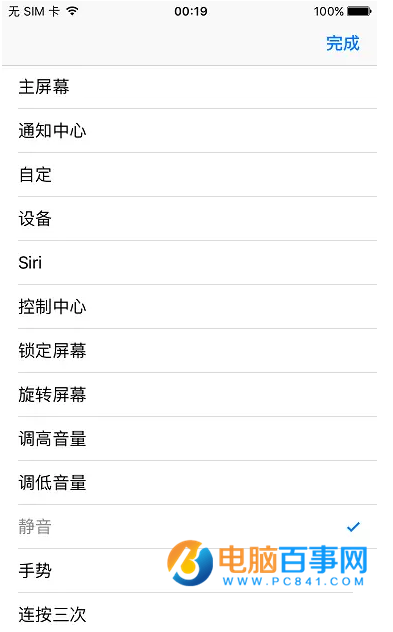
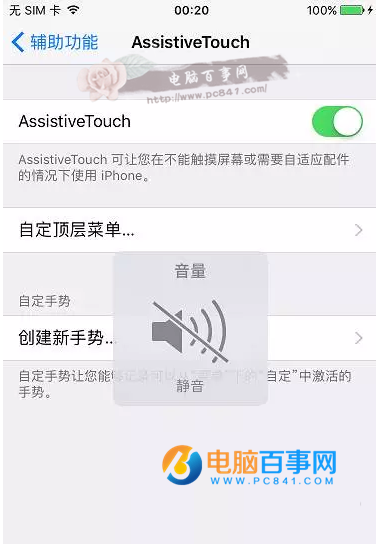
PS:
注意1 只有IOS10下才有效,IOS9.xx都无效
注意2 调节音量以后静音功能无效,需要重新通过点击AssistiveTouch按钮到静音
按照以上步骤操作之后,拍照和截屏都没有声音了。以上就是百事网小编为大家带来的日版iphone7不越狱关掉拍照音和截屏的声音教程了。




